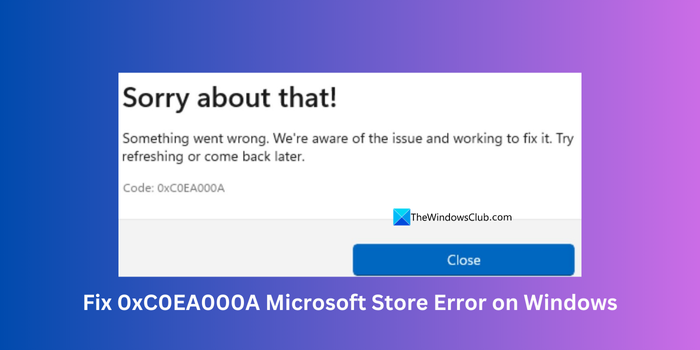Исправление ошибки 0xC0EA000A Microsoft Store в Windows 11
Это руководство для вас, когда вы пытаетесь загрузить приложения или игры из Microsoft и видите ошибку 0xC0EA000A в Microsoft Store на Windows 11. Microsoft Store — самый надежный способ загрузки и установки приложений или игр на ПК с Windows, поскольку команда Microsoft следит за ними. Большинство приложений, которые мы обычно используем, доступны в Store для загрузки и использования. Иногда мы сталкиваемся с некоторыми проблемами и ошибками, которые можно легко исправить. Давайте посмотрим, как мы можем исправить ошибку 0xC0EA000A в Microsoft Store.
Исправление ошибки 0xC0EA000A Microsoft Store в Windows 11
Если вы видите ошибку Microsoft Store 0xC0EA000A при попытке установить игры или приложения на ПК с Windows 11, вы можете воспользоваться приведенными ниже методами, чтобы избавиться от этой проблемы.
- Убедитесь, что все основы верны
- Запустите сканирование SFC и DISM
- Создайте новую учетную запись Microsoft
- Изменить DNS-сервер
- Восстановление Windows 11
Давайте подробно рассмотрим каждый метод и устраним проблему.
1) Убедитесь, что все основы верны
Программы для Windows, мобильные приложения, игры - ВСЁ БЕСПЛАТНО, в нашем закрытом телеграмм канале - Подписывайтесь:)
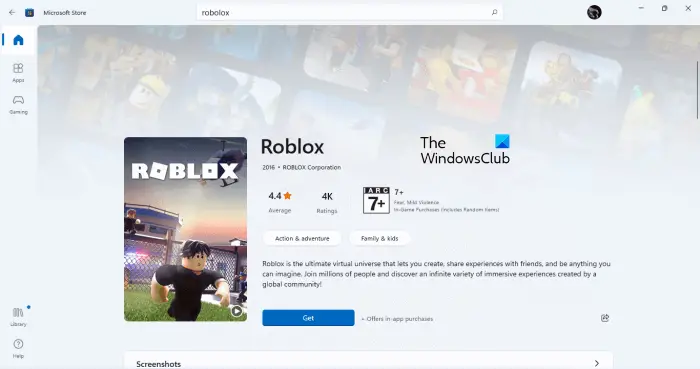
Убедитесь, что настройки даты и времени установлены правильно для вашего региона, и проверьте, работает ли Microsoft Store и нет ли проблем с сервером Microsoft. Также убедитесь, что ваше интернет-соединение работает нормально.
2) Запустите сканирование SFC и DISM
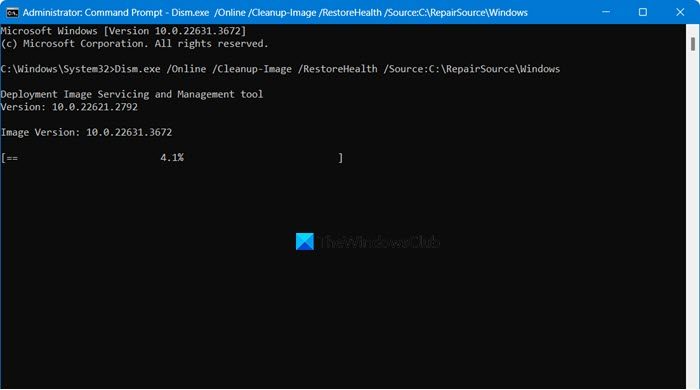
Запуск сканирования System File Checker сам по себе не может исправить все проблемы. Вам также необходимо запустить сканирование DISM, чтобы восстановить Windows на уровне образа и восстановить ее работоспособность. Сначала запустите сканирование SFC, а затем запустите сканирование DISM. После успешного запуска сканирования и устранения проблем, если таковые имеются, попробуйте установить игру или приложение и посмотрите, исправлена ли ошибка.
3) Создайте новую учетную запись Microsoft
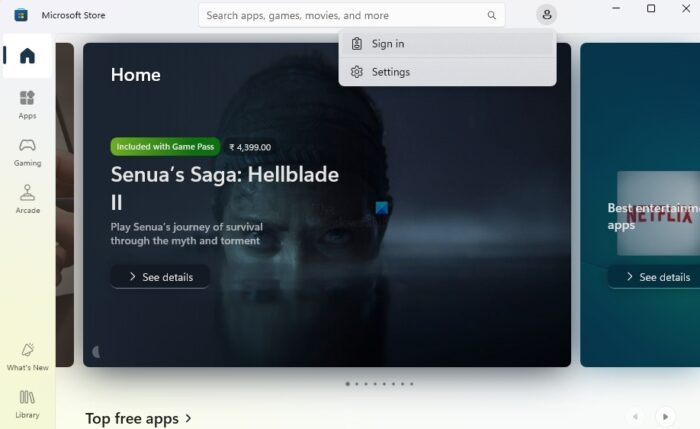
Один из самых простых способов исправить ошибки Microsoft Store — изменить существующую учетную запись Microsoft. Выйдите из учетной записи Microsoft, в которую вы вошли, и войдите в систему с помощью новой учетной записи. Если у вас нет другой учетной записи, создайте новую учетную запись Microsoft и войдите в систему, используя учетные данные. После успешного входа попробуйте установить проблемную игру или приложение и проверьте, прошла ли установка успешно.
4) Изменить DNS-сервер
Одной из возможных причин ошибки 0xC0EA000A в Microsoft Store являются проблемы с сетью или DNS. Перед тем как перейти к настройкам DNS, сначала сбросьте настройки сети и посмотрите, исправит ли это проблему. Чтобы сбросить настройки сети, нажмите на меню «Пуск» и введите настройки интернетаи откройте его. Нажмите на вкладку Дополнительно в Свойствах обозревателя. Затем нажмите Восстановить дополнительные параметры. Нажмите Применить и ОК, чтобы сохранить изменения.
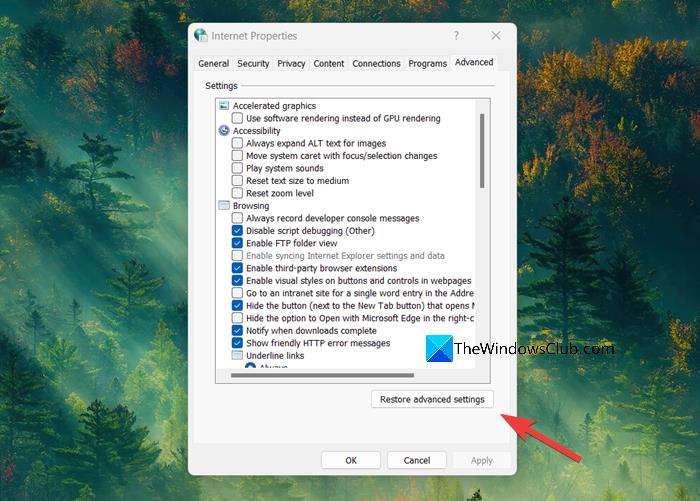
Посмотрите, исправил ли он ошибку. Если нет, вам нужно изменить DNS-сервер, чтобы устранить ее. Вы можете изменить DNS-сервер с помощью командной строки с повышенными правами, PowerShell или в сетевых настройках Windows 11. Вам нужно быть осторожным с настройками DNS, так как они могут поставить под угрозу безопасность вашего устройства, если вы используете какие-либо ненадежные DNS-серверы. Вы можете использовать DNS-серверы, такие как Google Public DNS, OpenDNS, Cloudflare DNS и т. д.
5) Восстановление Windows 11
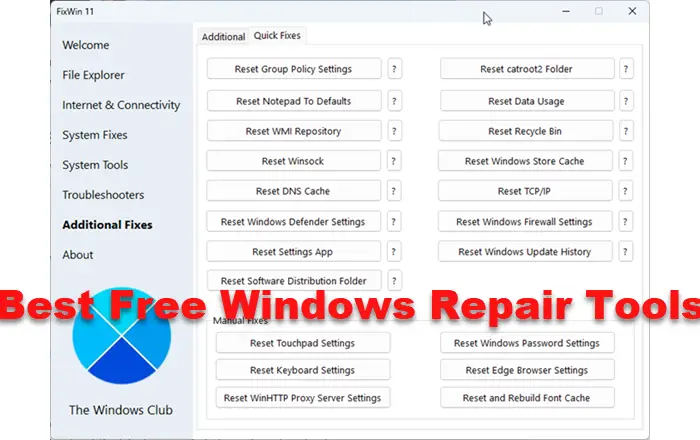
Если ни одно из вышеперечисленных решений не помогло устранить проблему, вам необходимо исправить ее, восстановив Windows 11. Вы можете выполнить восстановление с помощью функции «Сбросить настройки этого ПК» в приложении «Параметры» или с помощью бесплатной утилиты FixWin 11.
Читайте также: Исправление кода ошибки 0x80070483 Microsoft Store
Как исправить поврежденный Microsoft Store?
Чтобы исправить поврежденный Microsoft Store, запустите средство устранения неполадок, перейдя в Параметры > Обновление и безопасность > Устранение неполадок. Выберите Windows Store Apps из списка и запустите средство устранения неполадок. Этот инструмент может помочь выявить и устранить проблемы, вызывающие повреждение в Microsoft Store. Если это не помогает, восстановите или сбросьте Microsoft Store через Параметры.
Как исправить ошибку загрузки Microsoft Store?
Если вы видите ошибки загрузки в Microsoft Store на Windows 11/10, вам нужно убедиться, что ваше интернет-соединение работает нормально и на полную мощность. Затем проверьте настройки даты и времени, чтобы они соответствовали вашему региону. После этого перезапустите Microsoft Store, выйдите и войдите в Microsoft Store, очистите кэш Microsoft Store и выполните восстановление или сброс Microsoft Store.
Связанное чтение: Ошибка Microsoft Store 0x80d06809.
Программы для Windows, мобильные приложения, игры - ВСЁ БЕСПЛАТНО, в нашем закрытом телеграмм канале - Подписывайтесь:)